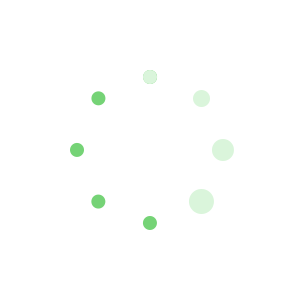以下是出国留学网小编整理的人教版七年级信息技术上册《编排文稿》教案的内容,欢迎大家浏览参考。更多相关信息请关注出国留学网教案栏目。
人教版七年级信息技术上册《编排文稿》教案一
【教材分析】
本节课的教学内容选自人民教育出版社出版的《信息技术(七年级上)》第三课“编排文稿”的第一课时。在前面课时中,同学们已经学习了如何收集和处理文字,获取图片的方法,本节课的教学内容是基于以上学习的基础,通过“喜爱的歌星”电子小报大比拼的方式,完成综合性的学习任务,将所学知识用于实际问题的解决来让他们掌握学习设置页面、绘制标题、编排文章、配插图、标明引用内容的出处、进一步修饰文稿这些知识,因此,该内容是让学生进行知识总结、综合探究。
【学情分析】
学习者背景知识的分析:
本节课的教学对象是初中一年级的孩子们,现在的孩子在小学基本上都有信息技术课,一些基本的技能应该掌握了, 但是由于家庭背景的不同,学生的计算机基础水平还是存在一些客观差异的
学习者学习态度的分析:
初一学生刚入学时几乎是以一种小学生的心态来面对初中的学习生活,他们的好奇心和求知欲比较强烈,更愿意在课堂活动中表现自己。
学习者的学习风格分析:
由于是刚上初中,大部分学生应该是依存型的,受环境影响明显,他们更容易在集体情境的学习中获得快乐,并在集体中表现出顺从、和谐与协调,具有良好的融合性,情境性明显。
【教学目标设计】
知识与技能
1. 巩固旧知识:如何收集和处理文字,获取图片
2. 掌握新知识:如何设置页面,绘制标题,编排文章,配插图,标明引用内容的出处,进一步修饰文稿。
过程与方法
借助“喜爱的歌星”电子小报比赛,巩固之前所学知识,并掌握本节课的内容。
情感态度及价值观
学生在搜索资料、制定电子小报的过程中,体味到学习的乐趣,并且可以让他们对于自己喜爱的歌星有更多的了解。
【教学重难点】
教学重点:
如何设置页面及绘制标题
教学难点:如何编排文章
【教学方法】
演示法:将所要讲授的内容演示给学生看,并且加以细节上的解释。
反馈教学法:学生的电子小报做完,老师给予一定的评价与反馈,及时发现问题,解决问题。
讨论法:不会的可以问老师或者边上会的同学。
【教学准备】
多媒体教室、电子教师软件、教学素材、歌星图片
一、创设情境,激发兴趣(2分钟)
教师用多媒体课件演示多张歌星的图片,播放一张张图片,并问学生:“这些歌星你们认识么?喜欢么”学生纷纷欣赏图片上的歌星并讨论起来,然后,教师再抛出一个问题:“你们想不想把自己喜欢的歌星介绍给大家”大家情绪高涨,都很想马上把自己喜欢的歌星介绍给大家。此时,教师引入新课:今天我们来制作一个电子小报,小报的内容是介绍你们喜爱的歌星,然后我们评出小报做的最好的三位,还有奖品哦。
设计意图:
初中生对于歌星应该是很喜欢的,介绍他们所喜欢歌星,这能激发学生学习热情,另外这是以比赛的形式来学习,还有奖品派发,这更能让学生愿意在课堂中学习新的知识。
二、讲授新课与制作电子小报(28分钟)
老师:
大家看自己的电脑,不要开小差哦,要不然等会做出来的小报就不好看了。首先我们打开word,接下来老师来做一个电子小报,我喜欢梁静如,我就做关于她的小报了。
我们先学习如何设置页面。先在word窗口中执行“文件——页面设置”命令,打开“页面设置”对话框,设置页面的操作主要是设置纸张类型和页边距,可以根据版面的需要,选择纸张类型和设置页边距,页边距,我上下左右都设置为20好了,纸张类型普遍是A4纸,完成后要及时保存文档。好,现在你们来试一下,给你们1分钟。
接下来我要绘制标题了,文稿中的标题主要由文字组成,可以适当的添加一些简单的图案,可以利用文字处理软件中的艺术字和绘图工具。第一步,打开“绘图”工具栏;第二步,在文档中绘制一条直线,并设置他的样式,然后复制同样的直线,调整好他们的位置。通过拖动可以改变图形的位置。如果要比较准确的调整,可以先选定这个图形,然后按住ctrl键的同时按键盘上的上下左右键,可以进行微调。好了,调整好了;第三步,绘制十字星,填充黄色;第四步,复制出多个十字星,然后把他们移到直线上。好了十字星也画好了;第五步:添加剪贴画,把环绕方式设为“浮于文字上方”,然后移到适当的位置。第六步,制作艺术字标题“暖暖梁静如”。第七步,利用“艺术字”工具栏,可以修改艺术字的颜色。这里我说明一下,如果是根据主题制作的小包的标题不要做的太大,否则会喧宾夺主,影响到小报的整体效果。好,接下来你们来制作一下标题,给你们3分钟
做好标题了,我们来编排文稿。编排文稿时,可以用文本框放置相对独立的文章,以便调整他们的位置。此外,“绘图”工具栏里的自选图形工具,也可以制作多种形状的图形并添加文字。接下来我要用圆角矩形放置短文“梁静如简介”。第一步:用自选图形中对应的工具,在文档中画一个圆角矩形。第二步,右击圆角矩形,出现快捷单时单击“添加文字”命令,然后把收集到的短文“梁静如简介”复制到这个图形中。第三步,为圆角矩形添加一种带图案的边框和阴影效果。第四步,把文章的标题“梁静如简介”做成艺术字。好,你们来试一下,给你们2分钟
再给文稿配插图。执行“插入-图片-来自文件”命令,可以在自己的文件夹中选择并插入图片。图片也可以进行调整,双击图片,弹出“设置图片格式”对话框时可以设定图片的格式。执行“视图-工具栏-图片”出现“图片”工具栏,利用这个可以调整图片的亮度,对比度等。好了,你们来做一下,给你们2分钟。
一般说来,如果文章和图片是引用的应该标明出处,可以在文章的开头或结尾标明,图片,可以在上下左右标明。
最后电子文稿完工后,还要进一步修饰文稿。到目前为止,电子小报中不仅有了文章,还配了插图,已经比较丰富了。接下来可以从整体上修饰一下。比如再绘制一些小插图,给小报添加边框等。现在我们来学一下给文稿周围加上边框。执行“格式-边框-边框和底纹,可以设定自己所需的边框线”小报做到这里就做好了,当然这个内容比较少,你们可以在多加一些内容。接下来给你们5分钟来做修饰小报。不会的可以问我或者你们边上会的同学。
我走到讲台下,看看学生们做的如何,给予他们帮助与建议。
设计意图:
初中生通过自己实践,可以更好的掌握知识,加深印象,可以便于以后知识的如汇贯通,同时也可以体会成果带来的自豪感。
三、个人展示,分享成果(8分钟)
同学们制作好了电子小报后,然后同学们排成两排,一排从开始往最后看,一排从最后往第一个看,最后拿出纸笔,选出你认为好的三个小报,票数高的三个可以拿到奖品。
设计意图:
初中学生愿意表现自己,所以让他们自己的学习成果拿出来与全班同学分享是个很好的方法,在交流中得到展示的同时,自己也可以学到很多别人的好的地方。
四、知识回顾,总结学习(2分钟)
教师提问:“喜爱的歌星”电子小报已经做好了,而且都分享过了,那你们觉得电子小报要做的好看,有哪些要注意的?同学纷纷表示有:标题,页面设置,插图等等,于是,教师再提问:“怎么绘制标题呢?怎么配插图呢”请个别同学说一说方法,回顾知识点;然后教师再请同学提问:怎么设置页面呢,怎么标明内容的出处,进一步修饰文稿。教师:好了,这节课就上到这里,下节课继续完善我们的电子小报。
设计意图:
做好了电子小报,就应该让学生回到知识点的巩固上来了,让学生自己谈谈学习过程中运用了哪些技巧和方法,有助于让大家一起思考,让同学们体会到技术运用于实践。
人教版七年级信息技术上册《编排文稿》教案二
教学目标:
1、知识与技能
(1) 复习用文字处理软件编排文稿的方法。
(2) 熟练使用绘图工具和艺术字工具。
(3) 学会使用自选图形中的对应工具。
(4) 会在文稿中插入剪贴画。
2、过程与方法
学会综合运用Word软件处理简单的文稿编排
3、情感态度与价值观
(1) 提高文字处理的综合运用能力。
(2) 增强与他人协作的意识。
2、教学重点:
(1)学会根据实际设计的需要,设置文稿的纸张类型和页边距。
(2)综合运用Word中的各种工具解决文字编排的各种方法。
3、教学难点:
(1)合理设置文字、图片、艺术字等的合适。
(2)综合运用Word中的各种工具解决文字编排的方法。
教学方法:举例、讲授、提问、上机辅导
教学工具:
多媒体教室、深蓝易思广播教学软件、OFFICE办公软件。
教学课时:1课时
教学过程:
导入:打开教师预先准备好的 “花海漫步”及”动物家园“这两个电子小报,让学生感受到一个精美的电子小报,吸引他们的注意力。进而提问学生?
1:你认为我们的电子小报设计和不合理?
2:根据你所学的WORD知识分析一下设计这个版面要用到的工具和方法?
本课以使用Word软件进一步工具编排文稿的基本操作。
新课讲授
一、设置文稿的页面
设置页面的操作主要是设置纸张类型和页边距。我们可以根据版面的需要,选择纸张类型和设置页边距。
(1) 操作的步骤是:在word窗口中执行“文件——页面设置”命令,打开“页面设置”对话框,可以设定纸张的类型和页边距。
(2) 学生亲自操作更改各种参数来体验设置的效果。
(3) 提问:如果要横向放置页面,应该注意什么?
二、绘制文稿的标题
一般情况下我们绘制的标题是由文字组成,可以适当添加一些简单的图案。巧妙利用word中的艺术字和绘图工具,绘制图文并茂的标题。
下面我们来设置“动物家园”的标题。
(1) 打开word文档,在菜单栏上单击视图——工具栏——绘图工具,显示“绘图”工具栏。
(2) 在文档顶端绘制一条直线设置好直线的直线格式后,然后复制多条调整好他们的位置,使他们按预定方法排列。
(3) 绘制十字星,填充黄色。
(4) 复制出多个十字星,然后把他们移到直线上。
(5) 添加剪贴画,把环绕方式设置为“浮于文字上方”,然后移到适当的位置。
(6) 制作艺术字标题“动物家园”。
(7) 利用“艺术字”工具栏,适当修改艺术字的颜色。
三、 编排文稿
编排文稿时,可以用文本框放置相对独立的文章,以便调整他们的位置呈现各自的风格。用圆角矩形框放置短文“动物保护组织”。
(1) 用自选图形中对应的工具,在文档里画一个圆角矩形。
(2) 右击圆角矩形,出现快捷菜单时单击“添加文字”命令,然后把搜索到的短文“动物保护组织”复制到这个图形中。
(3) 为圆角矩形添加一种带图案的边框和阴影效果。
(4) 把文章的标题“动物保护组织”做成艺术字。
四、配插图
为了使版面更加美观,可以插入一些图片。
(1) 执行“插入——图片——来自文件”命令,可以再自己的文件夹中选择并插入图片。双击插入的图片,弹出“设置图片格式”对话框时可以设定图片的格式。
(2) 执行“视图——工具栏——图片”命令,出现“图片”工具栏,利用这个工具栏可以调整图片的亮度、对比度、透明度等,还可以根据需要裁剪图片。
五、进一步修饰文稿
电子小报中不仅有了文章,还配了插图,内容已经比较丰富了,接下来可以从整体上修饰一下,例如,再绘制一些小插图、在文章之间画一些花边图案、给小报添加边框等。
1、绘制小图片
前面我们综合利用剪贴画,艺术字和绘图工具制作了电子小报的标题。还可以充分发挥想象力和创造力,制作一些漂亮的小图形。
2、添加文稿边框
在文稿周围加上适当的边框,能够增强文稿的整体效果。设置边框时,可以根据实际需要设定线形、颜色和宽度等,也可以直接使用word软件的艺术型边框。
执行“格式——边框和底纹”命令,打开“边框和底纹”对话框中的“页面边框”选项卡,可以设定自己所需要的边框样式。打开“艺术型”下拉列表框,也可以选择其中的边框图案。
课堂小结
本课我们学习了word软件中各种常用工具的使用方法,在实际运用过程中要注意,适当运用各种工具,在设计版面的过程中我们要做到变预览看整体效果,设计合理的版面。
作业设计:
(1) 制作课本P28页所示的关于“动物家园”的电子小报。
(2) 自己确定主题设计一个文稿。要求添加边框、插入自选图形、插入艺术字、设置背景颜色、添加剪贴画。(掌握较好的学生)
教案设计频道小编推荐:七年级信息技术教案 | 七年级信息技术教学计划
教案设计频道小编推荐:七年级信息技术教案 | 七年级信息技术教学计划